Έχετε αντιμετωπίσει την ανάγκη μετατροπής M3U8 σε μορφή MP4; Λοιπόν, στις μέρες μας, οι μορφές πολυμέσων έχουν πράγματι αυξηθεί σε αριθμούς. Η εύρεση των κατάλληλων εργαλείων για τη μετατροπή αρχείων έχει γίνει επίσης απαραίτητη. Εάν βρίσκεστε στην ίδια κατάσταση και ψάχνετε τρόπους να αλλάξετε M3U8 σε MP4, βρίσκεστε στο σωστό μέρος. Αυτή η χρήσιμη ανάρτηση οδηγού θα σας διδάξει πώς να μετατρέψετε τα αρχεία σας χρησιμοποιώντας τα κατάλληλα εργαλεία. Όχι μόνο αυτό, αλλά θα μάθετε επίσης ποιο είναι το καλύτερο λογισμικό για να αναπαράγετε το αρχείο πολυμέσων M3U8 σας χωρίς μεγάλη ταλαιπωρία. Συνεχίστε να διαβάζετε για περισσότερες πληροφορίες.
- Μέρος 1. Τι είναι το M3U8;
- Μέρος 2. Πώς να μετατρέψετε το M3U8 σε MP4 με FFmpeg
- Μέρος 3. Πώς να αλλάξετε το M3U8 σε MP4 σε VLC
- Μέρος 4. Πώς να μετατρέψετε το αρχείο M3U8 σε MP4 με το AVAide Video Converter
- Μέρος 5. Πώς να μετατρέψετε το M3U8 σε MP4 στο διαδίκτυο
- Μέρος 6. Πώς να μετατρέψετε τη μορφή M3U8 σε MP4 σε Android/iPhone
- Μέρος 7. Συχνές ερωτήσεις σχετικά με τη μετατροπή του M3U8 σε MP4
Μέρος 1. Τι είναι το M3U8;
M3U8 είναι ένα αρχείο λίστας αναπαραγωγής ήχου με κωδικοποίηση UTF-8 που χρησιμοποιείται από προγράμματα αναπαραγωγής ήχου και βίντεο. Αυτά τα αρχεία δεν αποτελούνται από πραγματικά δεδομένα ήχου. Μάλλον, είναι σε μορφή απλού κειμένου. Και χρησιμοποιείται για να περιγράψει πού βρίσκονται τα αρχεία πολυμέσων. Αυτές οι περιγραφές θα μπορούσαν να έχουν τη μορφή είτε μονοπατιών αρχείων είτε διευθύνσεων URL. Τα αρχεία M3U8 που περιέχουν αρχεία διαδρομής μπορούν να αναπαράγουν πολυμέσα που είναι αποθηκευμένα σε υπολογιστές, ενώ οι διευθύνσεις URL χρησιμοποιούνται για τη ροή προσβάσιμων μέσων στο διαδίκτυο.
Το M3U8 και το MP4 είναι και οι δύο μορφές που χρησιμοποιούνται σε πολυμέσα, αλλά εξυπηρετούν διαφορετικούς σκοπούς και διαθέτουν ξεχωριστά χαρακτηριστικά. Τα αρχεία M3U8 χρησιμοποιούνται συνήθως για ροή πολυμέσων μέσω του Διαδικτύου. Τα αρχεία MP4, από την άλλη πλευρά, χρησιμοποιούνται ευρέως για την αποθήκευση αρχείων πολυμέσων και είναι συμβατά με διάφορες συσκευές και πλατφόρμες.
M3U8
- Πλεονεκτήματα
- Επιτρέπει την προσαρμοστική ροή.
- Επιτρέπει δυναμικές λίστες αναπαραγωγής. Το περιεχόμενο μπορεί να αλλάξει χωρίς να αλλάξει το ίδιο το αρχείο.
- Μειονεκτήματα
- Το M3U8 δεν περιέχει το πραγματικό περιεχόμενο πολυμέσων.
- Ανάλογα με τη διαθεσιμότητα εξωτερικών αρχείων.
MP4
- Πλεονεκτήματα
- Περιέχει όλα τα δεδομένα πολυμέσων, επιτρέποντας την αυτοτελή αναπαραγωγή.
- Επιτρέπει καλό επίπεδο συμπίεσης χωρίς συμβιβασμούς στην ποιότητα.
- Υποστηρίζει διάφορους κωδικοποιητές και είναι κατάλληλος για τοπική αποθήκευση.
- Επιτρέπει τον συνδυασμό πολλών κομματιών ήχου και άλλων στοιχείων σε μια ενιαία μορφή.
- Μειονεκτήματα
- Τα αρχεία MP4 είναι λιγότερο ευέλικτα για δυναμική ροή, καθώς περιέχουν ένα σταθερό σύνολο περιεχομένου πολυμέσων.
- Μπορεί να απαιτεί διαφορετικές εκδόσεις για διαφορετικά επίπεδα ποιότητας.
Μέρος 2. Πώς να μετατρέψετε το M3U8 σε MP4 με FFmpeg
FFmpeg είναι ένα δημοφιλές εργαλείο που επιτρέπει στους χρήστες να μετατρέψουν τα αρχεία τους στην επιθυμητή μορφή τους. Εκτός από τη λειτουργία μετατροπής, σας δίνει τη δυνατότητα εγγραφής, ροής και επεξεργασίας βίντεο και αρχείων ήχου. Μπορείτε επίσης να χρησιμοποιήσετε αυτό το πλαίσιο πολυμέσων για να μετατρέψετε το M3U8 σε MP4. Ωστόσο, το εργαλείο απαιτεί να είστε ένας επιπλέον χρήστης με γνώσεις τεχνολογίας με γνώσεις εντολών. Είναι επειδή το FFmpeg δεν έχει απλή διεπαφή όπως άλλοι μετατροπείς πολυμέσων. Επιπλέον, οι αρχάριοι μπορεί να το βρουν δύσκολο στη χρήση και σύγχυση. Ωστόσο, μπορείτε να το χρησιμοποιήσετε για να αλλάξετε το M3U8 σε MP4 ακολουθώντας τα παρακάτω βήματα.
Βήμα 1Μεταβείτε στη διεύθυνση www.ffmpeg.org για λήψη και εγκατάσταση του προγράμματος στον υπολογιστή σας. Στη συνέχεια, πρέπει να πάρετε το URL της λίστας αναπαραγωγής M3U8 και να πατήσετε τα πλήκτρα Windows + X στο πληκτρολόγιό σας και επιλέξτε Γραμμή εντολών/Windows PowerShell (Διαχειριστής) στο αναδυόμενο μενού. Και εκτελέστε τη γραμμή εντολών "ffmpeg -i http://.../playlist.M3U8 -c copy -bsf:a aac_adtstoasc output.MP4"

Σημείωση: Αλλάξτε το http://.../playlist.M3U8 στην εντολή που αναφέρεται παραπάνω με τη διεύθυνση URL της λίστας αναπαραγωγής M3U8.
Βήμα 2Αφού εκτελέσετε σωστά την εντολή, FFmpeg θα κατεβάσει τη λίστα αναπαραγωγής MU38 και θα τη μετατρέψει σε MP4 στη συνέχεια.

Βήμα 3Μόλις ολοκληρωθεί, μεταβείτε στον φάκελο προορισμού για να προβάλετε το επεξεργασμένο αρχείο MP4.

Μέρος 3. Πώς να αλλάξετε το M3U8 σε MP4 σε VLC
Ένας άλλος τρόπος για να μετατρέψετε το αρχείο M3U8 σε μορφή MP4 είναι μέσω VLC Media PlayerΤο VLC είναι ένα γνωστό δωρεάν και ανοιχτού κώδικα πρόγραμμα αναπαραγωγής πολυμέσων που μπορεί να αναπαράγει διάφορες μορφές πολυμέσων. Μπορείτε να το χρησιμοποιήσετε για να αναπαράγετε τη λίστα αναπαραγωγής σας σε μορφή M3U8 και να τη μετατρέψετε σε μορφή MP4. Δεδομένου ότι το M3U8 δεν είναι μια μορφή φιλική προς την αναπαραγωγή, η μετατροπή του σε MP4 είναι μια σοφή επιλογή, επιτρέποντάς του να είναι συμβατό με άλλες συσκευές. Και το VLC μπορεί να σας βοηθήσει να το πετύχετε αυτό. Αλλά ένα από τα μειονεκτήματα αυτού του προγράμματος αναπαραγωγής πολυμέσων είναι ότι δεν μπορεί να παράγει υψηλής ποιότητας έξοδο, ούτε καν την ίδια ποιότητα με το πρωτότυπο. Ακολουθήστε τα παρακάτω βήματα για να χρησιμοποιήσετε αυτό το εργαλείο για να αλλάξετε το M3U8 σε MP4.
Βήμα 1γράψτε το κατεβασμένο VLC Media Player στον υπολογιστή σου. Στη συνέχεια, επιλέξτε Μεσο ΜΑΖΙΚΗΣ ΕΝΗΜΕΡΩΣΗΣ στην επάνω δεξιά καρτέλα. Τώρα, από το αναπτυσσόμενο μενού, επιλέξτε το Μετατροπή / Αποθήκευση επιλογή.

Βήμα 2Στη συνέχεια, επιλέξτε το αρχείο M3U8 από τον υπολογιστή σας κάνοντας κλικ στο Προσθήκη κουμπί. Όταν ολοκληρώσετε την επιλογή, κάντε κλικ στο Μετατροπή / Αποθήκευση κουμπί στην κάτω αριστερή γωνία του Άνοιγμα πολυμέσων παράθυρο.

Βήμα 3Στο Μετατρέπω παράθυρο, κάντε κλικ στο Προφίλ αναπτυσσόμενο μενού και βεβαιωθείτε ότι έχετε επιλέξει Βίντεο - MP4 στη λίστα μορφών. Στη συνέχεια, επιλέξτε πού θέλετε να αποθηκεύσετε το αρχείο που έχει μετατραπεί στο Αρχείο προορισμού επιλογή. Μόλις είναι έτοιμο, κάντε κλικ στο Αρχή κουμπί.

Μέρος 4. Πώς να μετατρέψετε το αρχείο M3U8 σε MP4 με το AVAide Video Converter
Αν χρειάζεστε ένα πιο εύχρηστο και αποτελεσματικό εργαλείο μετατροπής M3U8 σε MP4 για τον υπολογιστή σας με Windows ή Mac, θα πρέπει να δοκιμάσετε. Μετατροπέας MP4 AVAideΕίτε είστε αρχάριος είτε επαγγελματίας, μπορείτε να χρησιμοποιήσετε αυτό το εργαλείο για να μετατρέψετε μορφές M3U8 σε MP4 εύκολα και αποτελεσματικά. Το εργαλείο προσφέρει ένα ευρύ φάσμα ευέλικτων χαρακτηριστικών και λειτουργιών που όλοι θα βρουν εύκολες στην πλοήγηση. Επιπλέον, αυτό το εργαλείο διαθέτει ένα εύχρηστο περιβάλλον εργασίας, ώστε να μπορείτε εύκολα να αλλάξετε M3U8 σε MP4 με ένα κλικ πατώντας τα αντίστοιχα κουμπιά. Ο μετατροπέας AVAide MP4 μπορεί να μετατρέψει βίντεο σε οποιαδήποτε μορφή, όπως MKV, AVI, WMV, MOV, 3GP κ.λπ. Επιπλέον, σας επιτρέπει να μετατρέψετε βίντεο σε ήχο και αντίστροφα.

ΔΩΡΕΑΝ ΛΗΨΗ Για Windows 7 ή νεότερη έκδοση
 Ασφαλής λήψη
Ασφαλής λήψη
ΔΩΡΕΑΝ ΛΗΨΗ Για Mac OS X 10.13 ή νεότερη έκδοση
 Ασφαλής λήψη
Ασφαλής λήψηΑς ακολουθήσουμε τα παρακάτω βήματα για να μετατρέψουμε το M3U8 σε MP4 με υψηλή ποιότητα:
Βήμα 1Κατεβάστε δωρεάν αυτόν τον μετατροπέα M3U8 είτε από την επίσημη ιστοσελίδα είτε από τα αντίστοιχα κουμπιά παραπάνω. Εκκινήστε τον μετά την εγκατάσταση.
Βήμα 2Κάντε κλικ Πρόσθεσε αρχεία στην επάνω αριστερή γωνία της κύριας διεπαφής. Ανεβάστε τα αρχεία M3U8 που θέλετε να μετατρέψετε. Μπορείτε επίσης να σύρετε και να αποθέσετε το αρχείο σε αυτό το εργαλείο.
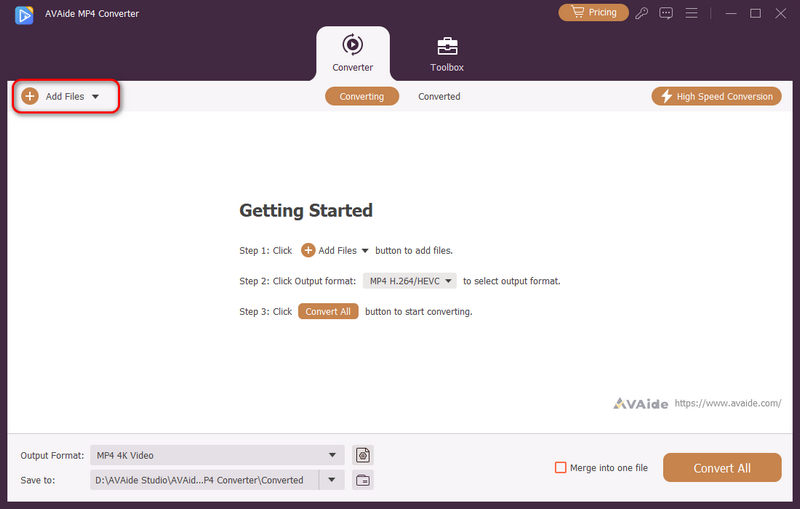
Βήμα 3Κάντε κλικ στο αναπτυσσόμενη λίστα δίπλα στην επιλογή Μορφή εξόδου για να επιλέξετε τις επιθυμητές μορφές βίντεο. Για να μετατρέψετε το M3U8 σε MP4, θα πρέπει να επιλέξετε ένα MP4 μορφή, όπως 4K MP4 και HEVC MP4.
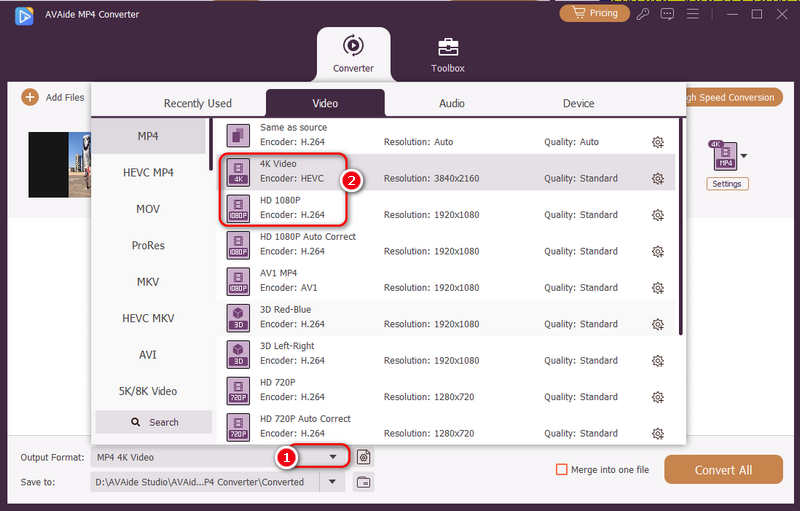
Βήμα 4Επιλέξτε μια αποθηκευμένη διαδρομή για τα αρχεία που θα εξαχθούν. Στη συνέχεια, κάντε κλικ στο Μετατροπή όλων στην κάτω δεξιά γωνία για να ξεκινήσει η μετατροπή από M3U8 σε MP4.
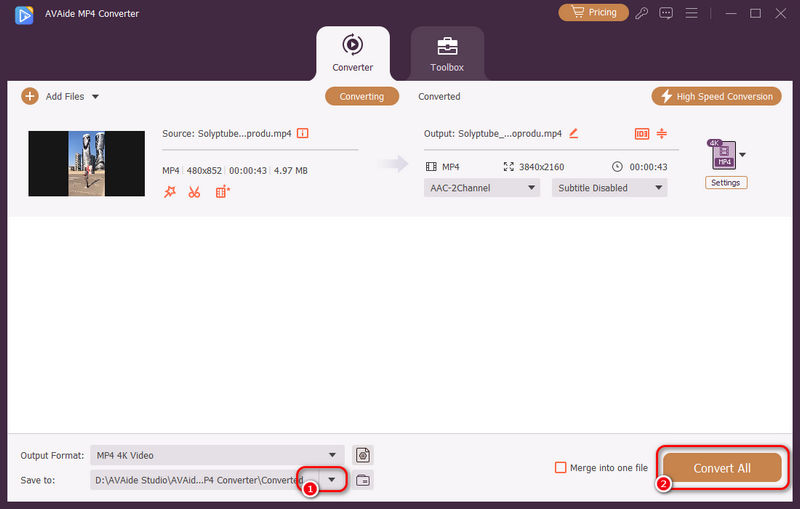
Μέρος 5. Πώς να μετατρέψετε το M3U8 σε MP4 στο διαδίκτυο
Επιπλέον, μπορείτε να μετατρέψετε το M3U8 σε MP4 online. Ένα από τα εργαλεία που μπορούν να σας βοηθήσουν να μετατρέψετε τα αρχεία σας είναι Online-ΜετατροπήΑυτή η μέθοδος δεν απαιτεί εγκατάσταση λογισμικού, αλλά σημειώστε ότι πρέπει να έχετε καλή σύνδεση στο διαδίκτυο κατά τη διάρκεια της διαδικασίας μετατροπής. Χρησιμοποιώντας αυτό το εργαλείο, μπορείτε να ανεβάσετε ένα αρχείο M3U8 μέσω του τοπικού σας υπολογιστή, του Google Drive, του Dropbox ή της διεύθυνσης URL του βίντεο. Ακολουθεί ένα απλό βήμα για το πώς να αλλάξετε το M3U8 σε MP4 online:
Βήμα 1Αρχικά, μεταβείτε στον επίσημο ιστότοπο του Online-Μετατροπή και εισάγετε το αρχείο M3U8.
Βήμα 2Στη συνέχεια, επιλέξτε MP4 ως μορφή εξόδου. Και ξεκινήστε τη μετατροπή κάνοντας κλικ στο Αρχή κουμπί.
Βήμα 3Τέλος, κατεβάστε το αρχείο που μετατράπηκε στον υπολογιστή σας.

Μέρος 6. Πώς να μετατρέψετε τη μορφή M3U8 σε MP4 σε Android/iPhone
Αν αναρωτιέστε πώς να κατεβάσετε αρχεία M3U8 και να τα μετατρέψετε σε MP4 στο κινητό σας τηλέφωνο, μπορείτε να δοκιμάσετε την εφαρμογή M3U8. Είναι εύκολη στην λήψη και βολική στη χρήση.
Βήμα 1Κατεβάστε αυτήν την εφαρμογή M3U8 από το Google Play (Android) ή το Apple Store (συσκευές iOS).
Βήμα 2Εκκινήστε το και εισαγάγετε τη διεύθυνση URL του βίντεο-στόχου σας για να κατεβάσετε και να μετατρέψετε το M3U8 σε MP4.
Βήμα 3Πάτα το Κατεβάστε κουμπί για να ξεκινήσει η διαδικασία.
Μέρος 7. Συχνές ερωτήσεις σχετικά με τη μετατροπή του M3U8 σε MP4
Γιατί δεν μπορώ να μετατρέψω το M3U8 σε MP4;
Όταν αποτύχετε ή αντιμετωπίσετε καθυστέρηση κατά τη μετατροπή του M3U8 σε MP4, αυτό μπορεί να οφείλεται σε ασταθές δίκτυο ή σε αποσύνδεση της ροής βίντεο πηγής.
Μπορεί το Windows Media Player να ανοίξει αρχεία βίντεο M3U8;
Απολύτως ναι! Τεχνικά, το Windows Media Player αναπαράγει αρχεία M3U8.
Γιατί το VLC δεν μπορεί να μετατρέψει το M3U8 σε MP4;
Εάν το VLC δεν μπορεί να μετατρέψει το M3U8 σε MP4, αυτό σημαίνει ότι το αρχικό βίντεο έχει αφαιρεθεί από τον σύνδεσμο .m3u8 ή το βίντεο δεν υποστηρίζεται από το VLC ή ο σύνδεσμος .m3u8 έχει προστασία DRM.
Πώς να παίξετε το M3U8 στο Chrome;
Για να αναπαράγετε αρχεία M3U8 στο Google Chrome, μπορείτε να χρησιμοποιήσετε M3U8 επεκτάσεις Chrome σαν Εγγενής αναπαραγωγή HLS. Με την εγκατάσταση της επέκτασης, μπορείτε να παρακολουθείτε απρόσκοπτα ροές M3U8 χωρίς να χρειάζεστε εξωτερική συσκευή αναπαραγωγής πολυμέσων.
Ποια είναι η διαφορά μεταξύ των αρχείων M3U και M3U8;
Η βασική διαφορά μεταξύ των αρχείων M3U και M3U8 είναι ότι το M3U είναι ευρέως γνωστό για τη χρήση διαφορετικών προτύπων. Ενώ το M3U8 χρησιμοποιεί ρητά το UTF-8. Το M3U περιέχει αναφορές σε αρχεία ήχου, ενώ τα αρχεία M3U8 συνδέονται συνήθως με HTTP Live Streaming (HLS) και είναι πιο κατάλληλα για προσαρμοστική ροή.
Μπορώ να κατεβάσω αρχεία M3U8 με VLC;
Φυσικά ναι. Μπορείτε να χρησιμοποιήσετε το VLC για τη λήψη και λήψη ροών M3U8 ως τοπικά αρχεία.
Συνολικά, αυτοί είναι 5 τρόποι μετατροπής Μορφή M3U8 σε MP4. Με τη βοήθεια αυτών των τρόπων, μπορείτε πλέον να αλλάξετε αποτελεσματικά τη μορφή M3U8 ώστε να είναι συμβατή με διαφορετικές συσκευές. Μετά τη μετατροπή, εάν χρειάζεστε ένα εργαλείο για την αναπαραγωγή των βίντεό σας, χρησιμοποιήστε το AVAide Blu-ray Player για να απολαύσετε την παρακολούθηση σε υψηλή ποιότητα. Για να ανακαλύψετε περισσότερες από τις λειτουργίες και τις δυνατότητές του, δοκιμάστε το τώρα.
Ταυτόχρονα, πρέπει να σας υπενθυμίσουμε ότι ορισμένες ροές βίντεο προστατεύονται από πνευματικά δικαιώματα. Η λήψη ή η μετατροπή τους ενδέχεται να είναι παράνομη. Βεβαιωθείτε ότι η χρήση τους είναι νόμιμη πριν από τη μετατροπή.
Ένας πολυλειτουργικός μετατροπέας MP4 για μετατροπή οποιασδήποτε μορφής βίντεο σε MP4 με υψηλή ποιότητα εξόδου.




